Restart laptop menggunakan keyboard bisa menjadi solusi praktis bagi kamu yang ingin menghemat waktu dan tidak ingin melalui proses yang ribet. Terlebih jika kamu sedang terburu-buru atau ingin segera menyelesaikan tugas tertentu, mengetahui cara restart laptop lewat keyboard bisa sangat membantu.
Ada beberapa metode yang bisa kamu gunakan, dan masing-masing metode memiliki langkah-langkah yang berbeda. Dalam artikel ini, kita akan membahas beberapa cara restart laptop lewat keyboard yang mudah dan cepat.
Mengapa Perlu Restart Laptop?
Restart atau hidupkan ulang pada laptop sering kali diperlukan untuk menyegarkan sistem. Proses ini akan mematikan semua program yang sedang berjalan, membersihkan cache, dan menghapus sementara data yang mungkin menyebabkan laptop bekerja lambat atau kurang responsif. Setelah restart, laptop akan memulai kembali dengan kondisi yang lebih segar, memungkinkan sistem untuk berjalan lebih lancar. Hal ini sering dilakukan ketika terjadi masalah pada perangkat atau setelah melakukan instalasi perangkat lunak baru.
Berikut adalah beberapa cara mudah untuk melakukan restart laptop menggunakan keyboard:
1. Kombinasi Tombol Alt + F4

Metode pertama yang sangat populer adalah menggunakan kombinasi tombol Alt + F4. Kombinasi tombol ini biasanya digunakan untuk menutup aplikasi yang sedang berjalan. Namun, jika semua jendela aplikasi sudah ditutup dan kamu berada di tampilan desktop, kombinasi tombol ini akan memunculkan opsi Power, termasuk opsi untuk restart laptop.
Langkah-langkah untuk restart laptop dengan kombinasi tombol Alt + F4 adalah sebagai berikut:
- Pastikan semua aplikasi atau jendela yang terbuka di laptop sudah ditutup, sehingga kamu berada di tampilan desktop.
- Tekan kombinasi tombol Alt + F4 pada keyboard.
- Setelah itu, akan muncul kotak dialog yang berisi beberapa opsi, seperti Shutdown, Restart, dan Sleep.
- Gunakan tombol panah atas atau bawah untuk memilih opsi Restart.
- Setelah opsi Restart dipilih, tekan tombol Enter.
- Laptop kamu akan mulai melakukan proses restart.
Cara ini cukup simpel dan praktis karena kamu hanya perlu menekan beberapa tombol tanpa perlu mencari-cari menu di Windows.
2. Kombinasi Tombol Ctrl + Alt + Del
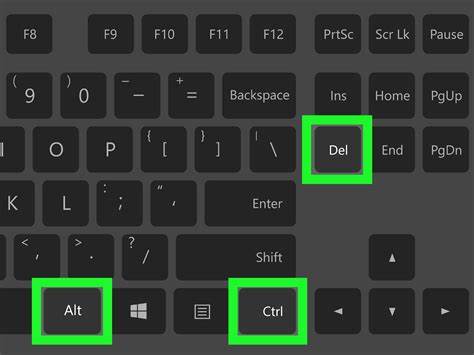
Cara kedua untuk melakukan restart adalah dengan menggunakan kombinasi tiga tombol, yaitu Ctrl + Alt + Del. Kombinasi ini sangat berguna, terutama jika laptop mengalami freeze atau tidak merespons.
Berikut langkah-langkahnya:
- Tekan secara bersamaan tombol Ctrl + Alt + Del pada keyboard.
- Kamu akan diarahkan ke layar baru yang menampilkan beberapa opsi seperti Task Manager, Lock, dan Logout.
- Gunakan tombol panah pada keyboard untuk mengarahkan kursor ke ikon Power yang terletak di pojok kanan bawah layar.
- Setelah ikon Power terpilih, tekan tombol Enter.
- Gunakan tombol panah lagi untuk memilih opsi Restart, kemudian tekan Enter.
- Laptop kamu akan segera melakukan restart.
Cara ini sangat efektif digunakan saat laptop mengalami kendala yang membuatnya tidak bisa berfungsi secara normal.
3. Restart Melalui CMD (Command Prompt)
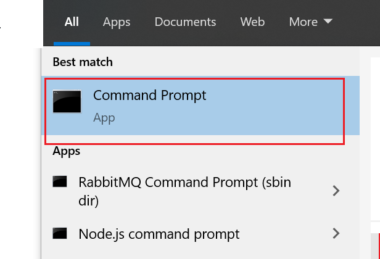
Bagi kamu yang suka menggunakan perintah teks, kamu bisa melakukan restart laptop lewat Command Prompt (CMD). Cara ini sedikit lebih teknis, tetapi sangat bermanfaat jika kamu terbiasa bekerja dengan CMD.
Berikut caranya:
- Tekan kombinasi tombol Windows + R untuk membuka jendela Run.
- Ketik cmd di dalam kotak dialog Run, kemudian tekan Enter.
- Jendela Command Prompt akan terbuka.
- Ketik perintah berikut: shutdown /r dan tekan Enter.
- Laptop akan memulai proses restart secara otomatis.
Perintah ini memberi instruksi langsung kepada sistem untuk melakukan restart. CMD adalah alat yang sangat berguna jika kamu menginginkan akses lebih cepat dan efisien untuk berbagai tugas, termasuk restart laptop.
4. Menggunakan Tombol Windows
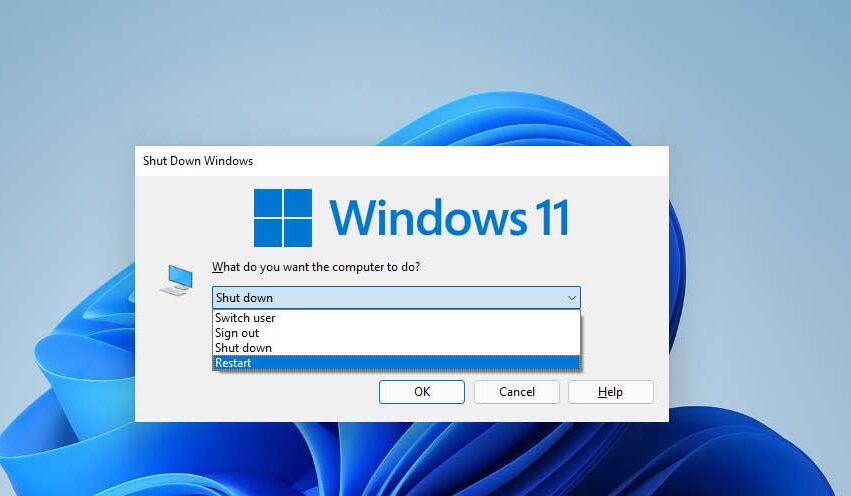
Cara berikutnya adalah dengan menggunakan tombol Windows di keyboard. Cara ini mungkin sedikit lebih tradisional, tetapi tetap efektif jika kamu ingin restart laptop lewat keyboard tanpa menggunakan mouse.
Langkah-langkahnya adalah sebagai berikut:
- Tekan tombol Windows pada keyboard.
- Setelah menu Start terbuka, gunakan tombol panah untuk mengarahkan kursor ke ikon Power di bagian kanan bawah menu.
- Setelah ikon Power terpilih, tekan Enter.
- Gunakan tombol panah untuk memilih opsi Restart, kemudian tekan Enter lagi.
- Laptop akan segera melakukan restart.
Cara ini juga cukup mudah dan bisa dilakukan jika kamu lebih nyaman menggunakan tombol Windows daripada kombinasi tombol lainnya.
Kapan Harus Melakukan Restart?
Restart laptop biasanya diperlukan ketika sistem mulai melambat atau mengalami gangguan. Misalnya, saat kamu menginstal program baru atau melakukan pembaruan sistem operasi, restart bisa membantu menyegarkan sistem dan memastikan semua perubahan diterapkan dengan benar. Selain itu, restart juga bisa menjadi solusi cepat ketika laptop tiba-tiba mengalami masalah teknis, seperti program yang tidak responsif atau perangkat yang mengalami freeze.
Melakukan restart secara rutin juga bisa membantu menjaga performa laptop tetap optimal, terutama jika kamu menggunakan laptop untuk tugas-tugas berat seperti editing video, gaming, atau multitasking dengan banyak program yang berjalan bersamaan.
Secara keseluruhan, restart laptop lewat keyboard merupakan cara yang cepat dan praktis untuk menyegarkan sistem tanpa harus melalui menu Windows yang rumit. Kamu bisa memilih metode yang paling sesuai dengan kebutuhan, baik itu menggunakan kombinasi tombol Alt + F4, Ctrl + Alt + Del, Command Prompt (CMD), atau tombol Windows. Masing-masing metode memiliki kelebihan tersendiri, dan bisa membantu kamu mempercepat proses restart ketika dibutuhkan.
Dengan memahami cara-cara di atas, kamu tidak hanya akan lebih efisien dalam menggunakan laptop, tetapi juga bisa mengatasi berbagai masalah teknis dengan lebih mudah. Jadi, kapan pun kamu merasa laptop mulai melambat atau mengalami masalah, restart adalah langkah pertama yang patut dicoba.
Terus pantau situs ini untuk info dan tips lainnya.
Salam semangat dan semoga berhasil!

Leave a Reply